DHCP,静态路由
server2003静态路由和DHCP中继配置

server2003静态路由和DHCP中继配置实验环境:需要二台server2003服务器,再加二台PC电脑,以windows xp为例。
Server1配置:静态路由,DHCP服务。
Server2配置:静态路由,DHCP中继。
最终实现二台PC1、PC·电脑自动获取IP地址。
一、二台服务器IP地址配置。
Server1外网IP:192.168.10.3Server1内网IP:192.168.3.1Server2外网IP:192.168.10.4 Server2内网IP:192.168.4.1二、二台服务器静态配置。
Sever1静态路由配置:选择“开始”“控制面板”/“管理工具”选择“路由和远程访问”右击,选择“配置并启用路由和远程访问”完成后,会显示如下界面。
选择“静态路由”右击,选择“新建静态路由”。
Sever1静态路由配置完成。
直接ping 192.168.4.1,则通。
Sever2静态路由配置:Sever2静态路由配置完成。
直接ping 192.168.3.1,则通。
二、二台服务器DHCP配置。
Sever1-DHCP1配置:选择“开始”“控制面板”/“添加或删除程序”选择“添加/删除组件”。
选择“网络服务”,再点击“详细信息”。
勾选“动态主机配置协议(DHCP)”,再选择“确定”。
即DHCP服务安装完成。
配置DHCP服务。
选择“开始”“控制面板”/“管理工具”打开“管理工具”。
打开“DHCP”服务,配置DHCP3。
右击,“新建作用域”。
DHCP3配置完成。
打开“DHCP”服务,配置DHCP4。
即DHCP配置完成。
三、在server2服务器配置DHCP中继。
选择“开始”“控制面板”/“管理工具”选择“路由和远程访问”选择“常规”。
右击“新增路由协议”。
选择“DHCP中继代理程序”。
单击“确定”。
选择“DHCP中继代理程序”,右击“新增接口”。
单击“确定”。
选择“DHCP中继代理程序”。
华为路由器的常用命令
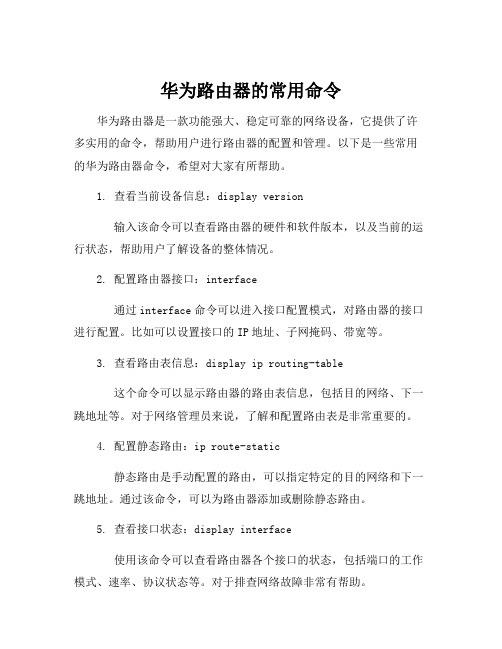
华为路由器的常用命令华为路由器是一款功能强大、稳定可靠的网络设备,它提供了许多实用的命令,帮助用户进行路由器的配置和管理。
以下是一些常用的华为路由器命令,希望对大家有所帮助。
1. 查看当前设备信息:display version输入该命令可以查看路由器的硬件和软件版本,以及当前的运行状态,帮助用户了解设备的整体情况。
2. 配置路由器接口:interface通过interface命令可以进入接口配置模式,对路由器的接口进行配置。
比如可以设置接口的IP地址、子网掩码、带宽等。
3. 查看路由表信息:display ip routing-table这个命令可以显示路由器的路由表信息,包括目的网络、下一跳地址等。
对于网络管理员来说,了解和配置路由表是非常重要的。
4. 配置静态路由:ip route-static静态路由是手动配置的路由,可以指定特定的目的网络和下一跳地址。
通过该命令,可以为路由器添加或删除静态路由。
5. 查看接口状态:display interface使用该命令可以查看路由器各个接口的状态,包括端口的工作模式、速率、协议状态等。
对于排查网络故障非常有帮助。
6. 配置访问控制列表(ACL):acl numberACL用于控制路由器的数据流,可以限制特定的IP地址或端口的访问。
通过该命令,用户可以创建ACL并应用到相应的接口。
7. 查看连接状态:display tcp status该命令可以显示路由器上TCP连接的状态信息,如本地IP地址、远程IP地址、端口号以及连接状态等。
帮助用户了解路由器上的连接情况。
8. 配置网络地址转换(NAT):nat address-groupNAT是一种将私有IP地址转换为公共IP地址的技术,用于解决IP地址不足的问题。
使用该命令可以进行NAT的配置和管理。
9. 配置动态主机配置协议(DHCP):dhcp serverDHCP用于自动分配IP地址给客户端设备,简化了网络管理。
路由各协议配置步骤
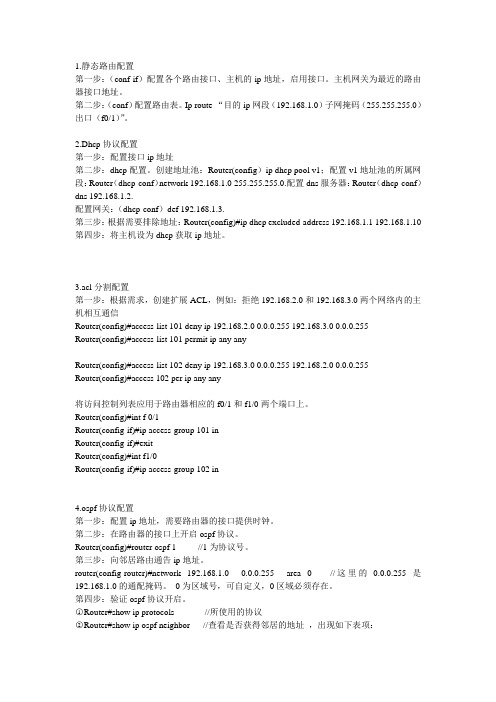
1.静态路由配置第一步:(conf-if)配置各个路由接口、主机的ip地址,启用接口。
主机网关为最近的路由器接口地址。
第二步:(conf)配置路由表。
Ip route “目的ip网段(192.168.1.0)子网掩码(255.255.255.0)出口(f0/1)”。
2.Dhcp协议配置第一步:配置接口ip地址第二步:dhcp配置。
创建地址池:Router(config)ip dhcp pool v1;配置v1地址池的所属网段:Router(dhcp-conf)network 192.168.1.0 255.255.255.0.配置dns服务器:Router(dhcp-conf)dns 192.168.1.2.配置网关:(dhcp-conf)def 192.168.1.3.第三步:根据需要排除地址:Router(config)#ip dhcp excluded-address 192.168.1.1 192.168.1.10 第四步:将主机设为dhcp获取ip地址。
3.acl分割配置第一步:根据需求,创建扩展ACL,例如:拒绝192.168.2.0和192.168.3.0两个网络内的主机相互通信Router(config)#access-list 101 deny ip 192.168.2.0 0.0.0.255 192.168.3.0 0.0.0.255Router(config)#access-list 101 permit ip any anyRouter(config)#access-list 102 deny ip 192.168.3.0 0.0.0.255 192.168.2.0 0.0.0.255Router(config)#access 102 per ip any any将访问控制列表应用于路由器相应的f0/1和f1/0两个端口上。
Router(config)#int f 0/1Router(config-if)#ip access-group 101 inRouter(config-if)#exitRouter(config)#int f1/0Router(config-if)#ip access-group 102 in4.ospf协议配置第一步:配置ip地址,需要路由器的接口提供时钟。
路由器基本配置

路由器基本配置引言概述:路由器是现代网络中不可或缺的设备,用于将数据包从一个网络传输到另一个网络。
在上篇文章中,我们已经介绍了路由器的基本配置方法。
本文将进一步讨论路由器基本配置的相关内容,包括网络接口配置、配置路由、配置DHCP服务、配置ACL(访问控制列表)和配置NAT(网络地址转换)等。
正文:1. 网络接口配置a. 添加和删除接口b. 设置接口IP地址和子网掩码c. 配置链路状态和协议状态d. 配置接口描述e. 配置接口速度和双工模式f. 设置接口MTUg. 配置接口负载均衡h. 配置接口安全i. 配置接口带宽限制2. 配置路由a. 静态路由配置b. 动态路由配置c. 默认路由配置d. 路由过滤配置e. 路由红istribution)f. 路由优先级配置g. 路由汇总配置h. 路由跟踪配置i. 路由器备份配置3. 配置DHCP服务a. 配置DHCP池b. 分配IP地址范围c. 配置DHCP租约时间d. 配置DHCP选项e. 配置DHCP中继f. 设置DHCP绑定g. 配置DHCP审计h. 配置DHCP防护i. 配置DHCP异常处理4. 配置ACL(访问控制列表)a. 创建和删除ACLb. 设置ACL规则c. 配置ACL的应用范围d. 配置ACL的方向e. 配置ACL的日志选项f. 配置ACL的操作g. 配置ACL的统计信息h. 配置ACL的优先级i. 配置ACL的位置5. 配置NAT(网络地址转换)a. 配置静态NATb. 配置动态NATc. 配置PAT(端口地址转换)d. 配置NAT超时时间e. 设置NAT规则f. 配置NAT的高可用性g. 配置NAT的安全性总结:本文介绍了路由器基本配置的内容,包括网络接口配置、配置路由、配置DHCP服务、配置ACL和配置NAT。
通过正确配置这些功能,可以有效管理和控制网络流量,提高网络的性能和安全性。
在实际应用中,需要根据具体需求灵活调整路由器配置,以达到最佳的网络效果。
华为路由器基本配置命令

华为路由器基本配置命令华为路由器基本配置命令I. 登录华为路由器1. 打开浏览器,输入华为路由器的管理地址:,并按下Enter 键。
2. 在登录页面中,输入用户名和密码,登录按钮。
II. 网络设置1. 在菜单栏中选择“网络设置”选项。
2. 在网络设置页面中,配置路由器的IP地址、子网掩码、网关、DHCP等信息。
III. WLAN设置1. 在菜单栏中选择“WLAN设置”选项。
2. 在WLAN设置页面中,配置无线网络的SSID、加密方式、密码等参数。
IV. DHCP设置1. 在菜单栏中选择“DHCP设置”选项。
2. 在DHCP设置页面中,配置DHCP服务器的起始IP地址、终止IP地址、租期等参数。
V. 防火墙设置1. 在菜单栏中选择“防火墙设置”选项。
2. 在防火墙设置页面中,配置入站规则、出站规则、端口转发等防火墙规则。
VI. 路由设置1. 在菜单栏中选择“路由设置”选项。
2. 在路由设置页面中,配置静态路由、动态路由等路由表信息。
VII. 安全设置1. 在菜单栏中选择“安全设置”选项。
2. 在安全设置页面中,配置访问控制、端口映射、VPN等安全策略。
附件:本文档无附件。
法律名词及注释:1. IP地址:Internet Protocol Address,互联网协议地址的简称,是用于识别和定位计算机设备的数字标识。
2. 子网掩码:Subnet Mask,用于划分IP地址中网络地址和主机地址的一个掩码。
3. 网关:Gateway,是一个网络通信设备,用于连接不同网络之间的数据通信。
4. DHCP:Dynamic Host Configuration Protocol,动态主机配置协议,用于自动分配IP地址和其他网络配置参数。
5. WLAN:Wireless Local Area Network,无线局域网,用于在局域网范围内实现无线数据通信。
6. SSID:Service Set Identifier,服务集标识,是无线网络的名称。
双路由设置方法

双路由设置方法双路由设置是指在一个网络中使用两个路由器来进行网络连接和管理。
这种设置方法可以提高网络的稳定性和安全性,使网络更加灵活和可靠。
下面将介绍双路由设置的详细步骤和注意事项。
一、选购合适的路由器在进行双路由设置之前,首先需要选购两台合适的路由器。
要选择品牌好、性能稳定的路由器,以确保网络连接的质量和稳定性。
可以根据自己的需求选择不同类型的路由器,如家用路由器、企业级路由器等。
二、连接路由器将两台路由器分别连接到宽带接入设备(如光猫、ADSL猫等)的LAN口上,然后将两台路由器通过网线连接起来。
其中一台路由器作为主路由器,另一台路由器作为从路由器。
连接完成后,确保两台路由器之间的网络连通。
三、设置主路由器1. 进入主路由器的管理界面,通常在浏览器中输入路由器的IP地址即可访问。
2. 在管理界面中,进行基本设置,如设置管理员密码、修改网络名称(SSID)、设置无线密码等。
3. 配置DHCP服务器,为网络中的设备分配IP地址。
4. 设置主路由器的局域网IP地址,一般为192.168.1.1或192.168.0.1。
确保与从路由器的IP地址不冲突。
四、设置从路由器1. 进入从路由器的管理界面,同样在浏览器中输入路由器的IP地址即可访问。
2. 在管理界面中,进行基本设置,如设置管理员密码、修改网络名称(SSID)、设置无线密码等。
注意,从路由器的无线设置需要与主路由器的无线设置相同,以确保无线设备能够无缝切换。
3. 关闭从路由器的DHCP服务器,将其切换为无线接入点(AP)模式。
4. 设置从路由器的局域网IP地址,一般为与主路由器不同的地址段,如192.168.2.1。
五、设置双路由互通1. 在主路由器的管理界面中,找到“静态路由”或“路由设置”选项,添加一条静态路由,将从路由器的IP地址和子网掩码添加进去。
2. 在从路由器的管理界面中,设置网关地址为主路由器的IP地址,确保从路由器能够访问主路由器的网络。
静态路由设置图解(两个路由器)

两个路由器同时使用设置图解:两个路由器连接最常见的应用是你家里现在有一个路由器,现在在想接一个无线路由器,如果不通过简单的设置是没有办法上网的,因为二个路由器在一个网段内IP地址都一样二个路由器连接有两个DHCP服务器共同工作所以IP会产生冲突现在我们来看看图示连接方法:设连接上英特网的路由器为A路由器,我们将要连的路由器为B路由器,目前的设置不用对A路由器做任何改动,也就是说A路由器我们不用去动它,但要保证A路由器开通DHCP功能,也就是说自动获得IP地址,这一功能在路由器购买来以后就有了,将B路由器的WAN口接在A路由器的LAN口上,修改B路由器的LAN口IP地址为:192.168.0.1启用B路由器的DHCP功能也许这一步可以省略路由器在购买来之前这个功能就以经起用了B路由器的WAN口设置有两种:【静态IP和动态IP】(一)、进入B路由器WAN口在连接类型处,选择【静态IP】地址,在6处写上IP地址,当然这个IP地址是没有被使用的,在7处写上如图的网关DNS服务器依就保存退出成功(这里最好写当地电信或网通的,以免用配置好的路由器B上网打不开网页!!!)(二)、进入B路由器的WAN口,在15处,WAN口连接类型,选择【动态IP】地址,在14处选择手动设置DNS服务器,输入192.168.1.1 (这里最好写当地电信或网通的,以免用配置好的路由器B上网打不开网页!!!)我们完全可以将解析这个任务交给上一级路由器如果你知道ISP提供商的DNS哪就直接写他们的,如我们这个地方的DNS是202.102.192.68 保存退出这时进入路由器的状态介面你会看到A路由器为B路由器临时分配了一个IP地址如果你看到B路由器获得了IP地址那你以上的设置大功告成,现在你就可以把电脑的网线插到B路由器的LAN口上网了,如果是无线的你可以打开你的电脑接收无线信号了如果以上没有成功请返回前面按以上法设置。
局域网中实现双路由器互访

局域网中实现双路由器互访在局域网中,如果需要实现双路由器互访,即两个不同的局域网能够互相访问对方的设备和资源,需要进行一系列的配置和设置。
下面将介绍如何实现双路由器互访的详细步骤。
第一步:确定网络拓扑结构和IP地址规划在双路由器互访的环境中,通常有两种常见的网络拓扑结构:1.路由器级联结构:两个路由器通过网线直接连接在一起,形成一个网络环境。
一般来说,其中一个路由器作为主路由器,连接互联网,另一个作为从路由器,连接其他设备和资源。
2.路由器分区结构:两个路由器通过交换机连接在一起,形成一个共享网络环境。
每个路由器都负责管理自己的设备和资源。
无论选择哪种网络拓扑结构,都需要进行IP地址规划,确保每个设备和资源都分配到唯一的IP地址,并且在同一个子网中。
例如,主路由器IP地址为192.168.1.1,子网掩码为255.255.255.0,从路由器IP地址为192.168.2.1,子网掩码为255.255.255.0。
第二步:进行路由器的基础配置对于主路由器和从路由器,需要进行一些基础配置,确保能够顺利工作。
1. 首先,确保每个路由器都有唯一的主机名和登录密码。
通常,可以通过路由器的Web界面进行配置。
2.然后,设置路由器的WAN口连接。
对于主路由器,需要设置正确的WAN口连接类型,例如PPPoE或者静态IP。
对于从路由器,可以选择设置为DHCP模式,通过主路由器进行地址分配。
3.最后,配置路由器的LAN口连接。
确保每个路由器都分配到唯一的IP地址,并且启用DHCP服务器分配地址给局域网中的设备。
第三步:配置路由器之间的路由为了实现双路由器的互访,需要配置路由器之间的路由信息。
一般来说,有两种常见的路由配置方式:静态路由和动态路由。
1.静态路由配置:在主路由器上设置一个静态路由,将从路由器的网络地址指向从路由器的IP地址。
例如,主路由器的静态路由为192.168.2.0/24,指向192.168.1.22.动态路由配置:可以选择使用OSPF(开放式最短路径优先)或者RIP(路由信息协议)等动态路由协议。
如何进行计算机网络配置和设置

如何进行计算机网络配置和设置计算机网络配置和设置是建立和管理计算机网络的重要步骤。
正确的网络配置可以提高网络的性能和安全性,确保网络设备之间的良好通信,并优化网络资源的使用。
本文将介绍如何进行计算机网络配置和设置的几个关键方面。
一、IP地址配置IP地址是计算机在网络上唯一标识自己的地址。
在进行网络配置和设置之前,需要为每台计算机设备分配一个唯一的IP地址。
通常,可以采用静态IP地址或动态IP地址分配。
静态IP地址是预先设置的,不会随时间或网络变化而改变。
在网络配置过程中,需手动指定每台计算机的IP地址、子网掩码、网关和DNS服务器地址。
动态IP地址是通过DHCP(动态主机配置协议)自动分配的。
DHCP服务器会自动为每台设备分配一个IP地址,因此无需手动设置。
使用动态IP地址,可以减少手动配置的工作量,并简化网络维护。
二、子网划分网络的子网划分是为了更好地管理和控制网络资源。
通过将网络划分为较小的子网,可以提高网络性能、加强安全性,并优化网络流量。
子网划分需要根据网络规模和需求来设计,并为每个子网分配合适的IP地址范围。
通常情况下,可以采用VLSM(可变长度子网掩码)来实现子网划分。
VLSM能够更有效地利用IP地址,允许使用不同大小的子网。
三、路由器设置路由器是连接不同网络的设备,负责将数据包从源地址发送到目标地址。
为了实现正确的网络通信,需要进行路由器的配置和设置。
首先,需要配置路由器的IP地址、子网掩码和网关。
路由器的IP地址应该和本地网络的IP地址范围相匹配,并设置正确的子网掩码和网关地址。
其次,需要设置路由器的路由表。
路由表是由网络管理员定义的,用于指导路由器将数据包传递到正确的目标地址。
在路由表中,可以定义静态路由或动态路由。
静态路由是手动添加的,需要指定目标地址和下一跳路由器的地址。
动态路由是自动学习和更新的,使用路由协议进行网络的动态路由选择。
四、网络安全设置网络配置和设置还要考虑保障网络的安全性。
静态路由的主要特点
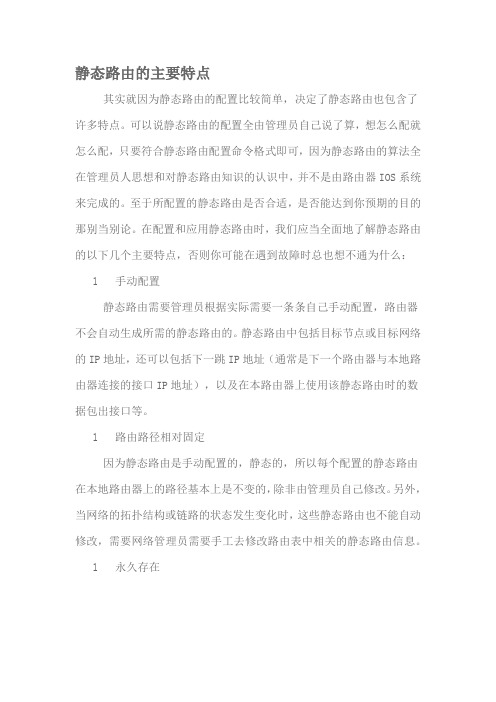
静态路由的主要特点其实就因为静态路由的配置比较简单,决定了静态路由也包含了许多特点。
可以说静态路由的配置全由管理员自己说了算,想怎么配就怎么配,只要符合静态路由配置命令格式即可,因为静态路由的算法全在管理员人思想和对静态路由知识的认识中,并不是由路由器IOS系统来完成的。
至于所配置的静态路由是否合适,是否能达到你预期的目的那别当别论。
在配置和应用静态路由时,我们应当全面地了解静态路由的以下几个主要特点,否则你可能在遇到故障时总也想不通为什么:l 手动配置静态路由需要管理员根据实际需要一条条自己手动配置,路由器不会自动生成所需的静态路由的。
静态路由中包括目标节点或目标网络的IP地址,还可以包括下一跳IP地址(通常是下一个路由器与本地路由器连接的接口IP地址),以及在本路由器上使用该静态路由时的数据包出接口等。
l 路由路径相对固定因为静态路由是手动配置的,静态的,所以每个配置的静态路由在本地路由器上的路径基本上是不变的,除非由管理员自己修改。
另外,当网络的拓扑结构或链路的状态发生变化时,这些静态路由也不能自动修改,需要网络管理员需要手工去修改路由表中相关的静态路由信息。
l 永久存在也因为静态路由是由管理员手工创建的,所以一旦创建完成,它会永久在路由表中存在的,除非管理员自己删除了它,或者静态路由中指定的出接口关闭,或者下一跳IP地址不可达。
l 不可通告性静态路由信息在默认情况下是私有的,不会通告给其它路由器,也就是当在一个路由器上配置了某条静态路由时,它不会被通告到网络中相连的其它路由器上。
但网络管理员还是可以通过重发布静态路由为其它动态路由,使得网络中其它路由器也可获此静态路由。
l 单向性静态路由是具有单向性的,也就是它仅为数据提供沿着下一跳的方向进行路由,不提供反向路由。
所以如果你想要使源节点与目标节点或网络进行双向通信,就必须同时配置回程静态路由。
这在与读者朋友的交流中经常发现这样的问题,就是明明配置了到达某节点的静态路由,可还是ping不通,其中一个重要原因就是没有配置回程静态路由。
静态路由和动态路由

静态路由和动态路由
静态路由和动态路由
静态路由 静态路由是指由网络管理员手工配置的路由信息。 完全由管理员精确配置,网络之间的传输路径预先设计好。 路由器之间不需进行路由信息的交换,相应的网络开销较小。
2
静态路由和动态路由
静态路由 网络中不必交换路由表信息,安全保密性高。 对于因网络变化而发生的路由器增加、删除、移动等情况,无法自动适应。 适用于那些路由拓扑结构很少有变化的小型网络环境。有时出于安全方面的考虑也 可以采用静态路由。
7
静态路由和动态路由
RIP RIP属于距离向量路由协议,主要用于在小型到中型互联网络中交换路由选择 信息。 RIP目前有两个版本:RIP版本1和RIP版本2。 RIP路由器主要用于中小型企业、有多个网络的大型分支机构、校园网等。
网络A 路由器1
网络B
网络C
路由器3
网络F路由器2ຫໍສະໝຸດ 网络D网络E3
静态路由和动态路由
动态路由 动态路由通过路由协议,在路由器之间相互交换路由信息,自动生成路由表,并根 据实际情况动态调整和维护路由表。 动态路由的主要优点是伸缩性和适应性,具有较强的容错能力。
4
静态路由和动态路由
动态路由 不足之处在于复杂程度高,频繁交换的路由信息增加了额外开销,这对低速连接来 说无疑难以承受。 动态路由适用于复杂的中型或大型网络,也适用于经常变动的互联网络环境。 路由协议是特殊类型的协议,能跟踪路由网络环境中所有的网络拓扑结构。它们动 态维护网络中与其他路由器相关的信息,并依此预测可能的最优路由。
5
静态路由和动态路由
(1)内部网关协议和外部网关协议 内部网关协议,如RIP、IGRP、EIGRP、OSPF等。 外部网关协议,如BGP。
华为路由器基础配置

华为路由器基础配置华为路由器基础配置华为路由器是一款高性能路由器,广泛应用于家庭和中小企业网络中。
正确配置华为路由器可以使其发挥最佳的网络性能和安全性。
下面我们将介绍华为路由器的基础配置,帮助大家更好地使用这款设备。
一、网络设置1、WAN口设置:根据您的上网方式,选择正确的WAN口连接类型,如动态IP(DHCP)、静态IP等。
确保已正确设置WAN口IP地址、子网掩码和网关。
2、LAN口设置:设置LAN口IP地址和子网掩码。
确保LAN口和WAN口在同一网段内。
3、Wi-Fi设置:根据您的需求,设置Wi-Fi名称(SSID)和密码。
建议使用强密码来确保网络安全。
4、端口映射:根据您的需求,设置端口映射,将内网IP地址的端口映射到公网IP地址。
二、安全设置1、密码设置:为路由器设置管理员密码,确保密码强度足够,避免使用简单密码。
2、防火墙设置:开启防火墙,防止来自公网的未经授权的访问。
根据需要设置防火墙规则,允许必要的网络流量通过。
3、网络安全控制:根据您的需求,设置网络安全控制,如IP与MAC 地址绑定、访问控制列表(ACL)等。
三、其他功能配置1、DHCP服务:根据您的网络拓扑和设备数量,设置DHCP服务,为网络中的设备自动分配IP地址。
2、动态IP分配:配置动态IP(DHCP)分配,使客户端设备能够自动获取IP地址和DNS服务器地址。
3、无线AP设置:如果您需要扩展无线网络覆盖范围,可以配置无线AP模式,将多个AP设备连接在一起形成一个无线网络。
4、模块配置:根据您的需求,添加所需的模块,如防火墙模块、VPN 模块等。
以上是华为路由器基础配置的简要介绍。
正确配置华为路由器将有助于提高网络性能和安全性。
如果大家有任何疑问,建议参考华为路由器用户手册或咨询专业技术人员。
思科路由器查看配置命令在计算机网络管理中,路由器是网络拓扑结构中不可或缺的一部分。
特别是在复杂的网络环境中,思科路由器扮演着至关重要的角色。
无线路由器基本配置

无线路由器基本配置(一)——静态路由功能设置静态路由是在路由器中手工设置的固定的路由条目。
我司路由器静态路由是基于ICMP重定向原理,与其他公司宣传的“静态路由”有所区别。
ICMP重定向是在特定情况下,路由器向主机发送ICMP重定向报文请求主机改变路由,并转发该主机发出的分组到相应目的地的过程。
下面我们以实例来进行说明。
典型应用:在一个公司网络中,不仅可以通过无线路由器B连接外网,还可以通过无线路由器A来连接公司内网服务器。
在不修改本地连接的IP地址及网关情况下,公司电脑需要能够同时访问外网和内网服务器。
配置实例如下图:PC默认将不与自己在同一网段的数据发送给网关192.168.1.1,即无线路由器B。
路由器B接收到数据后,检查数据包的目的地址。
如果发现目的IP为10.70.1.0的数据包,则路由器会发送一个ICMP重定向数据包给PC,告知PC后续发往10.70.1.0网段的数据包,都发送给192.168.1.2,即路由器A即可。
这样PC 就可以直接访问公司内网服务器了。
在我司TL-WR541G+无线路由器中的详细配置过程如下:步骤1:使用路由器管理地址登陆路由器B管理界面,点击“路由功能”菜单,选择“静态路由表”,如下图:步骤2:点击“添加新条目”按钮,在静态路由表中填写相应的参数。
步骤3:点击“保存”按钮后,在静态路由表中可以查看已有配置。
步骤4:在PC上访问内网服务器,检测静态路由条目是否生效。
如果能访问,则说明静态路由配置成功. 无线路由器基本配置(二)——ARP欺骗的防护操作ARP(Address Resolution Protocol),即地址解析协议,具体来说就是将IP地址解析为数据链路(数据链路层,位于OSI 模型的第二层)的MAC(Media Access Control )地址。
而ARP欺骗则会扰乱网络设备间的正常通信。
通过伪造IP地址和MAC地址实现ARP欺骗,对网络的正常传输和安全都是一个很严峻的考验。
容易被忽视的静态路由特点及配置
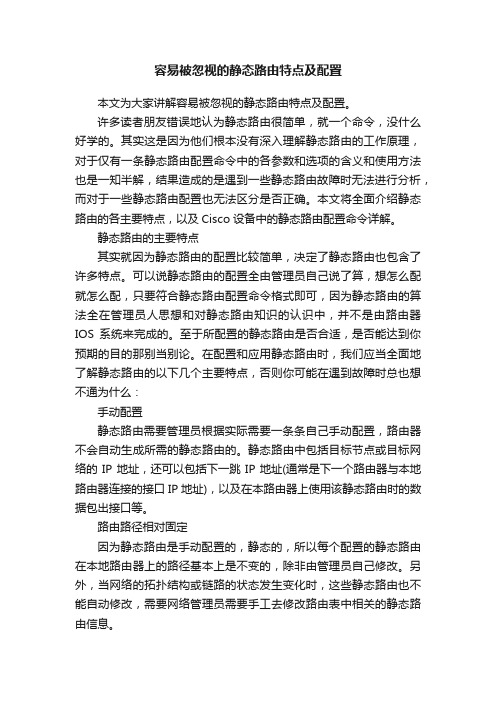
容易被忽视的静态路由特点及配置本文为大家讲解容易被忽视的静态路由特点及配置。
许多读者朋友错误地认为静态路由很简单,就一个命令,没什么好学的。
其实这是因为他们根本没有深入理解静态路由的工作原理,对于仅有一条静态路由配置命令中的各参数和选项的含义和使用方法也是一知半解,结果造成的是遇到一些静态路由故障时无法进行分析,而对于一些静态路由配置也无法区分是否正确。
本文将全面介绍静态路由的各主要特点,以及Cisco设备中的静态路由配置命令详解。
静态路由的主要特点其实就因为静态路由的配置比较简单,决定了静态路由也包含了许多特点。
可以说静态路由的配置全由管理员自己说了算,想怎么配就怎么配,只要符合静态路由配置命令格式即可,因为静态路由的算法全在管理员人思想和对静态路由知识的认识中,并不是由路由器IOS系统来完成的。
至于所配置的静态路由是否合适,是否能达到你预期的目的那别当别论。
在配置和应用静态路由时,我们应当全面地了解静态路由的以下几个主要特点,否则你可能在遇到故障时总也想不通为什么:手动配置静态路由需要管理员根据实际需要一条条自己手动配置,路由器不会自动生成所需的静态路由的。
静态路由中包括目标节点或目标网络的IP地址,还可以包括下一跳IP地址(通常是下一个路由器与本地路由器连接的接口IP地址),以及在本路由器上使用该静态路由时的数据包出接口等。
路由路径相对固定因为静态路由是手动配置的,静态的,所以每个配置的静态路由在本地路由器上的路径基本上是不变的,除非由管理员自己修改。
另外,当网络的拓扑结构或链路的状态发生变化时,这些静态路由也不能自动修改,需要网络管理员需要手工去修改路由表中相关的静态路由信息。
永久存在也因为静态路由是由管理员手工创建的,所以一旦创建完成,它会永久在路由表中存在的,除非管理员自己删除了它,或者静态路由中指定的出接口关闭,或者下一跳IP地址不可达。
不可通告性静态路由信息在默认情况下是私有的,不会通告给其它路由器,也就是当在一个路由器上配置了某条静态路由时,它不会被通告到网络中相连的其它路由器上。
路由器配置基本概念

路由器配置基本概念路由器配置是指对路由器进行一系列设置和调整,以使其按照指定的规则和策略进行工作。
在配置路由器之前,我们需要了解一些基本的概念和术语。
1. IP地址:IP地址是互联网中的一个标识符,用于唯一地标识网络中的设备。
在路由器中,IP地址主要用于和其他设备进行通信和路由选择。
每个网络设备都需要配置一个IP地址以便能够正常工作。
2. 子网掩码:子网掩码用于确定一个IP地址的网络部分和主机部分。
子网掩码是一个由32位组成的二进制数,其中网络部分全为1,主机部分全为0。
通过子网掩码,路由器可以判断一个目的地址是否在同一个子网内,从而选择正确的路径进行转发。
3. 默认网关:默认网关是路由器的一个重要配置,它指定了一个路径,当路由器收到一个目的IP地址不在路由表中的数据包时,将数据包发送到默认网关。
默认网关通常是一个较高级别的路由器或者是Internet Service Provider(ISP)提供的出口路由器。
4. DHCP:DHCP是Dynamic Host Configuration Protocol的缩写,动态主机配置协议。
DHCP可以自动为网络中的设备分配IP地址、子网掩码、默认网关等网络配置信息,使得设备能够自动获取网络配置,避免了手动配置的繁琐和容易出错。
5. VLAN:VLAN是Virtual Local Area Network的缩写,虚拟局域网。
VLAN可以将一个物理网络划分为多个逻辑上独立的局域网,每个VLAN之间相互隔离,实现网络资源的灵活配置和安全管理。
6. ACL:ACL是Access Control List的缩写,访问控制列表。
ACL是一种用于控制设备访问权限的方法,通过配置ACL可以限制特定网络或特定IP地址的访问,提高网络的安全性。
7. NAT:NAT是Network Address Translation的缩写,网络地址转换。
NAT是一种将私有IP地址转换为公共IP地址的技术,可以解决公网IP地址不足的问题,同时也提高了网络的安全性。
华为DHCP静态路由配置
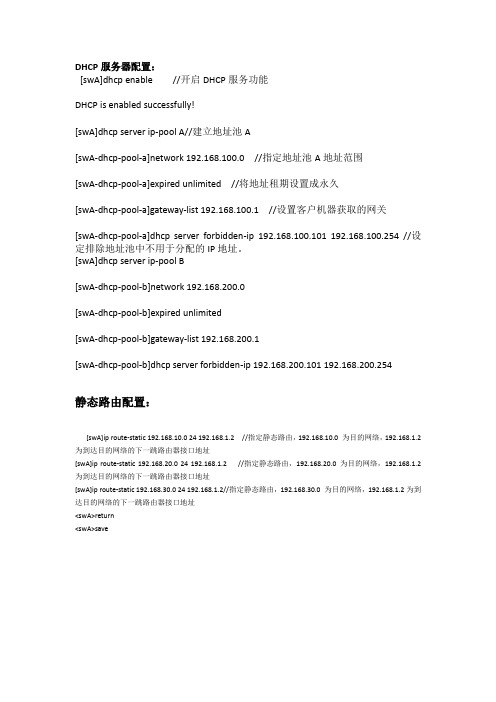
DHCP服务器配置:[swA]dhcp enable//开启DHCP服务功能DHCP is enabled successfully![swA]dhcp server ip-pool A//建立地址池A[swA-dhcp-pool-a]network 192.168.100.0//指定地址池A地址范围[swA-dhcp-pool-a]expired unlimited//将地址租期设置成永久[swA-dhcp-pool-a]gateway-list 192.168.100.1//设置客户机器获取的网关[swA-dhcp-pool-a]dhcp server forbidden-ip 192.168.100.101 192.168.100.254//设定排除地址池中不用于分配的IP地址。
[swA]dhcp server ip-pool B[swA-dhcp-pool-b]network 192.168.200.0[swA-dhcp-pool-b]expired unlimited[swA-dhcp-pool-b]gateway-list 192.168.200.1[swA-dhcp-pool-b]dhcp server forbidden-ip 192.168.200.101 192.168.200.254静态路由配置:[swA]ip route-static 192.168.10.0 24 192.168.1.2 //指定静态路由,192.168.10.0 为目的网络,192.168.1.2为到达目的网络的下一跳路由器接口地址[swA]ip route-static 192.168.20.0 24 192.168.1.2//指定静态路由,192.168.20.0 为目的网络,192.168.1.2为到达目的网络的下一跳路由器接口地址[swA]ip route-static 192.168.30.0 24 192.168.1.2//指定静态路由,192.168.30.0 为目的网络,192.168.1.2为到达目的网络的下一跳路由器接口地址<swA>return<swA>save。
网络配置总结

网络配置总结在计算机网络的配置过程中,正确和优化的网络配置是确保网络功能正常运行和性能高效的关键。
本文将总结一些常见的网络配置技巧和注意事项,以帮助您进行网络配置工作。
1. IP地址配置IP地址是网络中设备的唯一标识,是进行网络通信的基础。
在配置IP地址时,需要考虑以下几个方面:•选择合适的IP地址段:根据网络规模和需求,选择适当的IP地址段。
例如,对于小型局域网,可以选择私有IP地址段(如10.0.0.0/8);对于大型企业网络,可以选择较大的子网掩码。
•使用静态IP地址或动态配置协议(DHCP):对于服务器、路由器等需要长期稳定运行的设备,建议使用静态IP地址,以避免IP地址的变化导致的网络中断。
而对于移动设备或需要频繁更换IP地址的设备,可使用DHCP协议进行动态IP地址分配。
•避免IP地址冲突:在网络中添加新设备时,需确保要分配的IP地址不与现有设备冲突。
可以通过IP地址管理工具或手动检查确定IP地址的可用性。
2. 子网划分与路由配置子网划分与路由配置是构建大规模网络的关键步骤,合理的子网划分和路由配置可以提高网络的性能和可管理性。
•合理划分子网:通过划分子网,可以将网络划分为不同的逻辑区域,提高网络的可管理性。
不同子网间的通信通过路由器进行转发,确保网络差异化的服务和安全策略的实施。
•配置动态路由协议(如OSPF、BGP等):在大型企业网络中,使用动态路由协议可以实现灵活、自动化的路由转发。
根据网络的拓扑结构和设备的状态变化,动态路由协议可以智能地选择最优路径进行数据转发。
•配置静态路由:在小型网络中或需要固定路由路径的场景下,可以配置静态路由。
静态路由的配置较简单,但需要手动更新和维护路由表,不适用于大规模网络。
3. 防火墙与安全配置网络安全是构建网络的重要方面,防火墙和安全配置是保护网络免受恶意攻击和非法访问的关键手段。
•配置网络边界防火墙:将网络与外部网络隔离,并在网络边界上配置防火墙,可以阻止未经授权的访问和恶意攻击。
IP地址规划与管理技术考试

IP地址规划与管理技术考试(答案见尾页)一、选择题1. 什么是IP地址?它分为哪几类?A. IP地址是一串数字,用于在互联网上唯一标识一台设备。
B. IP地址分为A、B、C、D、E五类。
C. A、B、C三类地址用于大型网络,D、E类地址用于小型网络。
D. D类地址的第一位固定为1,表示组播。
2. 在IPv中,一个IP地址由多少位二进制数组成?A. 16位B. 32位C. 64位D. 128位3. 什么是子网掩码?它如何用于划分IP地址?A. 子网掩码是一个与IP地址相与的网络掩码。
B. 子网掩码用于隐藏IP地址中的主机部分,以便更好地管理网络。
C. 子网掩码中的网络部分和主机部分都是二进制数。
D. 子网掩码的长度是可变的,根据网络规模可以设置为不同长度。
4. 什么是CIDR(无类别域间路由)?它有什么优势?A. CIDR允许将多个连续的IP地址块分配给一个网络。
B. CIDR通过子网掩码长度来表示IP地址的类别。
C. CIDR减少了IP地址的浪费,提高了IP地址的利用率。
D. CIDR支持路由聚合,简化了网络规划和管理。
5. 什么是NAT(网络地址转换)?它在网络中的应用有哪些?A. NAT允许多个设备共享一个公共IP地址访问互联网。
B. NAT用于内部网络的主机访问外部网络时隐藏其真实IP地址。
C. NAT可以提高网络安全,通过隐藏内部网络的详细信息。
D. NAT可以解决IP地址耗尽的问题,因为它允许内部网络使用保留的IP地址。
6. 在OSI模型中,网络层的主要功能是什么?A. 提供可靠的端到端数据传输服务。
B. 负责数据包的路由选择和转发。
C. 提供流量控制服务。
D. 提供数据加密和完整性保护。
7. 什么是TCP/IP协议?它是Internet的基础?A. TCP/IP协议是一种通信协议,用于在网络设备之间交换数据。
B. TCP/IP协议包括四个层次:应用层、传输层、网络层和链路层。
C. TCP/IP协议是Internet的基础,所有Internet应用都基于它。
WLAN部分名词解释

WLAN部分名词解释vlan
设置
空闲时间
状态
桥
功能
简要
帮助页⾯接⼝
简要
频率
国家码
信道
Tx Chain
Rx Chain
信标帧间隔
应答超时时间
VAP 帮助页⾯
VAP
WLAN虚拟AP⾼级设置帮助选择VAP
DTIM周期
WMM
短前导码
BG保护模式
上⾏链路检测
速率设置
MCS设置
⽆线状态帮助
发送速率
接收速率
发送功率
接收功率
Kick
邻道选择性
路由
路由的类型
静态路由
静态路由:静态路由是由⽹管⼿⼯配置的路由路径。
⽹管必需了解路由器的拓扑连,并且在⽹络拓扑发⽣
路由的添加
添加路由注意事项
NAT帮助页⾯
路由转发
缺省策略
规则设置
DHCP
DHCP操作⽅式静态分配
什么是dmz
dmz策略
DMZ使⽤
DMZ注意事项
UPnP通⽤即插即⽤注意事项
NAT透传
PPTP透传
L2TP透传
IPSec透传
IKE透传
流量控制帮助
注意事项。
- 1、下载文档前请自行甄别文档内容的完整性,平台不提供额外的编辑、内容补充、找答案等附加服务。
- 2、"仅部分预览"的文档,不可在线预览部分如存在完整性等问题,可反馈申请退款(可完整预览的文档不适用该条件!)。
- 3、如文档侵犯您的权益,请联系客服反馈,我们会尽快为您处理(人工客服工作时间:9:00-18:30)。
一、路由器原理:路由器的工作就是接收数据包,根据路由表将数据包发送出去,这是路由器的两个基本功能,寻址和转发。
路由器基于目标网络地址进行转发。
当一台主机将信息发送给处于同一子网的另外一台主机时(它们也许是连接在同一台交换机上),不需要经过路由器,只需要交换机中转数据;但是,如果这台主机想要给不同子网的一台主机发信息,就必须通过路由器中转数据,而一般主机商都配置有默认网关(default gateway),这个默认网关就是出口路由连接这个网段的接口的IP地址。
路由表:查看指令:Router#show ip route路由协议:直连路由协议:路由器自动产生直连接口路由。
静态路由协议:管理员手动添加。
动态路由协议:RIP ,OSPF,ISIS,EIGRP,BGP等直连路由:端口激活,配置上IP,自动产生直连路由。
静态路由:命令:ip route 目标网络子网掩码下一跳路由器直连接口IP或本路由外出接口示例:Router(config)#ip route 10.91.109.64 255.255.255.240 192.168.52.13配置示例:接口地址配置:Router0:interface FastEthernet0/0ip address 192.168.1.1 255.255.255.0no shutdowninterface FastEthernet0/1ip address 192.168.2.1 255.255.255.0no shutdownRouter1:interface Loopback1ip address 10.0.1.1 255.255.255.0interface FastEthernet0/0ip address 192.168.1.2 255.255.255.0no shutdownRouter2:interface Loopback1ip address 10.0.2.1 255.255.255.0interface FastEthernet0/0ip address 192.168.2.2 255.255.255.0路由配置:Route0:ip route 10.0.1.0 255.255.255.0 FastEthernet0/0 ip route 10.0.2.0 255.255.255.0 192.168.2.2ip route 10.0.2.0 255.255.255.0 f0/0Router2:ip route 10.0.1.0 255.255.255.0 FastEthernet0/0路由表:Router1:10.0.0.0/24 is subnetted, 2 subnetsC 10.0.1.0 is directly connected, Loopback1S 10.0.2.0 is directly connected, FastEthernet0/0C 192.168.1.0/24 is directly connected, FastEthernet0/0Route0:10.0.0.0/24 is subnetted, 2 subnetsS 10.0.1.0 is directly connected, FastEthernet0/0S 10.0.2.0 [1/0] via 192.168.2.2C 192.168.1.0/24 is directly connected, FastEthernet0/0C 192.168.2.0/24 is directly connected, FastEthernet0/1Route2:10.0.0.0/24 is subnetted, 2 subnetsS 10.0.1.0 is directly connected, FastEthernet0/0C 10.0.2.0 is directly connected, Loopback1C 192.168.2.0/24 is directly connected, FastEthernet0/0Ping测试:Router1#ping 10.0.2.1Type escape sequence to abort.Sending 5, 100-byte ICMP Echos to 10.0.2.1, timeout is 2 seconds:.....Success rate is 0 percent (0/5)不通。
不通原因分析:ping包默认源地址为发出接口地址,本实验中接口地址为192.168.1.2.从上述Router2路由表可以看出,没有到192.168.1.0/24网段路由,所以不通。
在Router2上添加路由(ip route 192.168.1.0 255.255.255.0 f0/0),再次ping测试。
Router1#ping 10.0.2.1Type escape sequence to abort.Sending 5, 100-byte ICMP Echos to 10.0.2.1, timeout is 2 seconds:.!!!!Success rate is 80 percent (4/5), round-trip min/avg/max = 0/0/2 msping测试携带源地址指令:ping 10.0.2.1 sourse 源地址当路由器收到目标地址不在路由表中的数据包时,全部发送到默认路由所定义的地方,作为未知地址数据包的一种最后求助,这就是默认路由的功能。
默认路由的使用,可以大大节省系统资源,缩减路由表的大小,而要使路由器生产默认路由,产生对未知地址数据包的最后求助,可以有三种方法:IP Default-GatewayIP Default-NetworkIP route 0.0.0.0 0.0.0.0IP Default-GatewayPC在配置IP地址后,通常需要配置默认网关,除了目标地址在本网段的数据包直接发到目的地之外,其它所有数据包都发给网关处理。
而有时由于种种原因,路由器不可能获知网络中每一个网段,所以这时,路由器也需要像PC一样配置网关,将所有未知目标地址的数据包全部交给网关。
通过在路由器上配置命令IP Default-Gateway加上IP地址,可以手工为路由器指定一个默认网关,该默认网关的作用与PC完全相同。
而命令IP Default-Gateway只有在路由器关闭路由功能后(命令no ip routing),才能使用。
Router(config)#No ip routingRouter(config)#interface FastEthernet0/0Router(config-if)#ip address 1.1.1.2 255.255.255.0Router(config-if)#no shutdownRouter(config-if)#ip default-gateway 12.1.1.2IP route 0.0.0.0 0.0.0.0为路由器配置默认网关时,IP Default-Gateway只能在关闭路由功能后起作用,在路由功能开启的情况下,通过命令IP route 0.0.0.0 0.0.0.0同样可以为路由器配置默认网关。
IP Default-Network为路由器配置默认网关的方法除了IP Default-Gateway 与IP route 0.0.0.0 0.0.0.0之外,还有IP Default-Network,不同之处在于,IP Default-Gateway只能工作在非路由模式下,而IP route 0.0.0.0 0.0.0.0可以工作在路由模式下,但不会自动被动态路由协议传递给邻居。
如果使用IP Default-Network,则被IP Default-Network所定义的网络将成为路由器的默认网关,所有未知目标的数据包全部发往该网络,IP Default-Network的不同之处是它所定义的默认网关,会自动被动态路由协议传递,能够自动传递IP Default-Network默认网关的路由协议有RIP,IGRP,EIGRP,而OSPF和IS-IS不会传递。
IP Default-Network是Classful的,所指定的网段必须是没有划过子网的主类网络,否则不会产生默认网关。
指令:ip default-network 192.168.1.0ip route 0.0.0.0 0.0.0.0 192.168.1.1二、路由选路原则a.子网掩码最长匹配如果一个目标地址被多个网络目标覆盖,它将优先选择最长的子网掩码的路由。
比如到达10.0.0.1网络有两条路由条目:10.0.0.0/24下一跳是12.1.1.2,10.0.0.0/16的下一跳是13.1.1.3,因为第一条的子网掩码/24大于第二条的/16,所以路由将到达10.0.0.1网络的数据发往12.1.1.2;而如果路由上有发往10.0.1.1的数据,则选择10.0.0.0/16,因为10.0.1.1不包含在10.0.0.0/24网络中。
b.管理距离最小优先在子网掩码长度相同的情况下,路由器优先选择管理距离最小的路由条目。
比如到达10.1.1.0/24路由有两条,一条是通过RIP学习来的,管理距离是120,一条是通过OSPF学习到的,管理距离是110,那么路由器优先选择OSPF学习到的路由条目放进自己的路由表中。
RIP和OSPF学习到的10.1.1.0/24的条目不会同时出现在路由表中,路由器只会保存最优路径,如果OSPF学习到的那个条目消失,RIP学习到的路由条目才会出现在路由表中。
请注意,这里必须强调的是,相同的路由条目(RIP和OSPF同时报告了一个相同的子网,路由优先选择OSPF,因为在子网掩码长度相同的前提下,OSPF有更小的管理距离)。
默认路由修改管理距离:router(config)#ip route 192.168.1.0 255.255.255.0 192.168.10.1 5050为修改后的AD值。
c.度量值最小优先如果路由的子网掩码长度相等,管理距离也相等,接下来比较度量值,度量值最小的将进入路由表。
比如路由器通过RIP学习到了10.0.0.0/24的两个条目,一个条目的跳数(hop)是2,另一个的跳数是3,那么,路由器选择跳数是2的那个条目放入路由表。
三、DHCP工作流程:DHCP客户端(PC1)被配置成自动获取IP,R1上面配置了DHCP服务,当PC1启动连接网络时,通过下面的步骤来从DHCP服务端(R1)上获取IP:1)PC1通过网卡向外广播DHCP Discover信息,该数据包的目的MAC是广播MAC地址(FFFFFFFFFFFF),源MAC地址是PC1的网卡MAC地址;该数据包的目的IP是255.255.255.255,源IP是0.0.0.0;DHCP使用UDP协议,该数据包的目的UDP端口是67(DHCP服务端使用的UDP端口),源UDP端口是68(客户端使用的UDP端口)。
